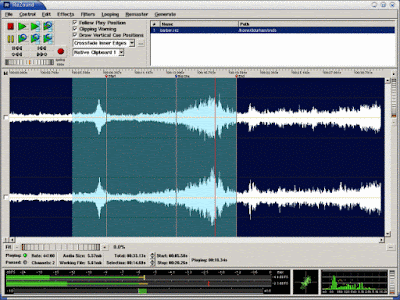E, estes avanços foram repassadas à computação pessoal. Ou seja, o que se conseguiu com pesquisa e Tecnologia de reconhecimento de voz, chegou aos usuários domésticos.
O reconhecimento de voz é uma característica que pode ser usada para melhoria de acessibilidade, ou mesmo, quando se está cansado de digitar textos muito grandes.
Sim poder descansar as mãos depois de digitar muitos textos é algo extremamente confortável.
E, os usuários de outros sistemas operacionais podem desfrutar de reconhecimento de voz facilmente. No Windows há o Dragon naturally speaking.
No Mac, Dictanote e WordQ SpeakQ. Mas e no Linux?
No Linux nós temos diversos mecanismos de reconhecimento de voz.
No entanto, geralmente eles são extremamente complicados de fazer funcionar.
Geralmente, são Soluções quê precisam do pocketsphinx, que é um engine de reconhecimento de voz e de text-to-speech.
Mas, nada temam, pois a tecnologia de reconhecimento de voz avançou muito, graças ao Google (agora Alphabet Company), e, podemos nós, usuários do PCLinuxOS, aproveitar essas benesses do maior sistema de buscas da internet.
A Infraestrutura de reconhecimento de voz da Google na nuvem, Google cloud voice API
O Google abriu sua nova Cloud Speech API - anunciada no evento NEXT em São Francisco - para uma prévia limitada para desenvolvedores em 2016.Essa tecnologia de reconhecimento de fala foi desenvolvida e já é usada por vários produtos do Google há algum tempo, como o mecanismo de pesquisa do Google, no qual existe a opção de fazer pesquisa por voz.
A capacidade de converter voz em texto é baseada em redes neurais profundas, algoritmos de aprendizado de máquina de última geração recentemente demonstraram ser particularmente eficazes para a detecção de padrões em sinais de áudio e vídeo. A rede neural é atualizada conforme novas amostras de fala são coletadas pelo Google, para que novos termos sejam aprendidos e a precisão do reconhecimento continue aumentando. Essa tecnologia da Google é o que está por trás do Ok Google, no Android, no Google Chrome e no assistente virtual da Google, Google Assistant.
Com sua tecnologia de reconhecimento de voz na nuvem, a Google pretende rivalizar com a Nuance, fabricante do antigo Dragon Dictate do Windows (agora Dragon naturally speaking).
Reconhecimento de voz na nuvem
Os recursos de voz para texto são usados em vários casos, incluindo assistentes inteligentes controlados por voz em dispositivos móveis, automação residencial, transcrição de áudio e classificação automática de chamadas telefônicas.Agora que essa tecnologia estará acessível como um serviço em nuvem para desenvolvedores, permitirá que qualquer aplicativo integre reconhecimento de fala em texto, representando uma valiosa alternativa à tecnologia Nuance comum (usada pela Siri da Apple e pela S-Voice da Samsung, por exemplo) e desafiando outras soluções, como o Speech to text do IBM Watson e o Microsoft Bing Speech API.
Agora, como nos beneficiar do Google Cloud Voice Recognition ?
Para aproveitar esses serviços, você vai precisar de uma conexão com a internet, um microfone ligado ao seu computador e usar o navegador Google Chrome. A seguir, a análise destes serviços.

https://speechnotes.co
O Speechnotes é um poderoso bloco de anotações on-line habilitado para fala, projetado para capacitar suas ideias através da implementação de um design limpo e eficiente, para que você possa se concentrar em seus pensamentos.
O pessoal do site se esforça para fornecer a melhor ferramenta de ditado on-line, envolvendo tecnologia de reconhecimento de fala de ponta para os resultados mais precisos que a tecnologia pode alcançar hoje, além de incorporar ferramentas internas (automáticas ou manuais) para aumentar a eficiência, produtividade e conforto dos usuários.
Funciona totalmente online no seu navegador Chrome. Sem download, sem instalação e sem necessidade de registro, você pode começar a trabalhar imediatamente.
Minha avaliação: Suporta Português Brasileiro e mais de 40 idiomas, salva para o Google drive, e, se você assinar o serviço da empresa, pode acessar seus documentos de qualquer máquina logada em sua conta. Já usei e o reconhecimento de voz é rápido e preciso. Funciona no Google Chrome e com celulares também.
https://www.speechtexter.com/
O SpeechTexter é um conversor profissional de fala online para texto, destinado a simplificar e acelerar o seu trabalho.
A empresa deseja fornecer a melhor experiência de transcrição on-line usando uma tecnologia inovadora de reconhecimento de fala com resultados de alta precisão. Esta tecnologia é suportada apenas pelo navegador do Google Chrome para computadores. Outros navegadores ainda não implementaram reconhecimento de fala. Nenhum registro é necessário, então você pode começar a trabalhar imediatamente.
Minha avaliação: Suporta Português Brasileiro e mais de 40 idiomas, salva como TXT, imprime ou copia para a área de transferência (clipboard). Não tem inscrição, ou seja, só pode ser usado em uma máquina por vez. Nos meus testes, foi um pouco mais lento do que o Speechnotes.

https://www.textfromtospeech.com
Este utilitário é um leitor de voz / fala para texto. O que isso significa? Isso significa que você pode simplesmente ditar um texto e ele será escrito sem levantar um dedo.
Tem os seguintes recursos:
• Grátis e online
• Nenhum download, instalação ou registro. Multiplataforma
• Suporta apenas 7 idiomas (e Português Brasileiro não é um deles)
• Você pode pausar ou parar o ditado (ele salva a posição da última palavra)
• Reconhece comandos de voz para inserir pontuação: por exemplo, diga “Vírgula” e digite ","
• Capitalização inteligente
• Você pode salvar, copiar, imprimir ou enviar o texto ditado.
Minha avaliação: Como não suporta Português Brasileiro, não o testei. Mas, parece ser o serviço com menos recursos, dentre os avaliados.
https://dictation.io/
O dictation.io pode reconhecer e transcrever idiomas populares, incluindo inglês, espanhol, francês, italiano, português, e muito mais. A lista completa de idiomas suportados pode ser conferida aqui: https://dictation.io/languages
Você pode adicionar novos parágrafos, sinais de pontuação, smileys e outros caracteres especiais usando comandos de voz simples. Por exemplo, diga "Nova linha" para mover o cursor para a próxima lista ou diga "Rosto Sorridente" para inserir :-) smiley. Possui uma lista de comandos suportados.
Minha avaliação: Permite realizar diversas ações com o texto que foi reconhecido: Copiar para o clipboard, salvar como .TXT, mandar como Tweet, enviar por e-mail, imprimir ou exportar como PDF, ou fazer o computador ditar o texto que você ditou anteriormente. Em termos de velocidade, se assemelha ao Speechnotes.
Assim, há até mais opções do que estas quatro analisadas, mas, requereriam mais tempo de pesquisa para suas análises. O que importa é que, se você precisar ditar textos extensos, o PCLinuxOS pode ajudar a realizar a tarefa. Reconhecimento de voz, o Linux não é mais um cidadão de segunda classe.
Ok ?
Espero que tenham gostado, e, este texto foi produzido com o auxílio do Speechnotes e, editado no Libre Office depois.
Aproveitem essas novas capacidades, e, até mês que vem!